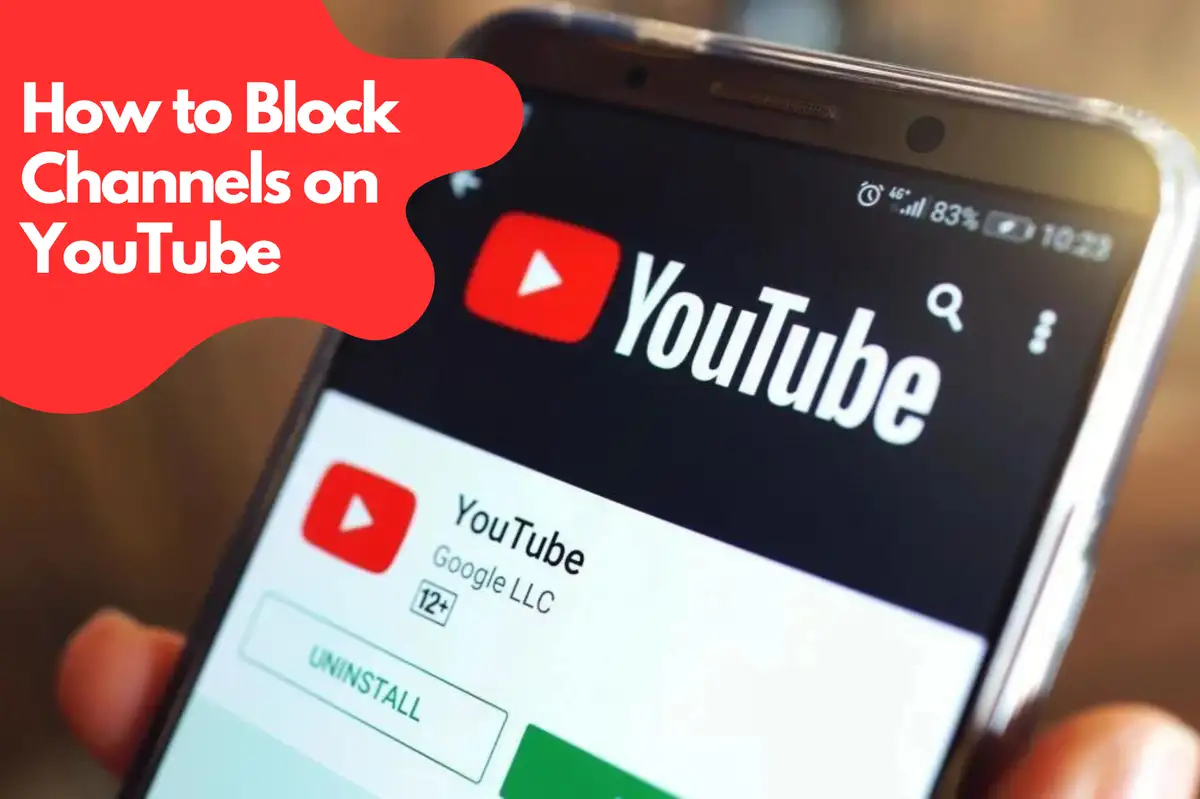Opanowanie YouTube: Jak zablokować kanał przed wyświetlaniem na YouTube?
W erze, w której cyfrowe platformy dominują, YouTube wyłania się jako potęga rozrywkowa i zasób edukacyjny. Jednakże, wraz z nieustannym napływem nowej treści, niektóre kanały mogą nie odpowiadać Twoim gustom, zainteresowaniom czy wartościom. Blokowanie kanałów na YouTube jest podstawową funkcją, która daje użytkownikom większą kontrolę nad ich doświadczeniami z treściami. Podążaj za nami krok po kroku, aby uzyskać spersonalizowane doświadczenie na YouTube.Dlaczego blokować kanały na YouTube?
Zanim przejdziemy do szczegółów, ważne jest zrozumienie, dlaczego ktoś miałby potrzebę blokowania kanałów na YouTube. Ta funkcja pozwala na kształtowanie swojego cyfrowego krajobrazu, eliminując niechciane treści i poprawiając ogólne doświadczenie z oglądania.Filtrowanie niechcianych treści
Przy ogromnej liczbie kanałów i gatunków treści, filtrowanie szumu jest kluczowe. Pozwala to dostosować kanał YouTube do swoich preferencji, eliminując rozpraszające lub nieistotne materiały.Ochrona Działań Dzieci w Internecie
Dla rodziców blokowanie określonych kanałów staje się niezbędnym narzędziem, zapewniając, że ich dzieci mają dostęp tylko do treści odpowiednich dla ich wieku, co zapewnia bezpieczniejsze środowisko online.Unikanie Spoilerów
Dla miłośników filmów lub seriali, blokowanie kanałów jest sprawdzoną metodą unikania potencjalnych spoilerów, co przyczynia się do przyjemniejszego doświadczenia oglądania.Kompleksowy Przewodnik po Blokowaniu Kanałów na YouTube
Po zrozumieniu, dlaczego warto blokować kanały, przejdźmy do kompleksowego przewodnika po osiąganiu tego celu.Blokowanie Kanałów na Komputerze Stacjonarnym
- Zaloguj się do YouTube: Otwórz YouTube w przeglądarce internetowej i zaloguj się na swoje konto Google.
- Przejdź do kanału: Użyj paska wyszukiwania u góry, aby znaleźć kanał, który chcesz zablokować. Kliknij nazwę kanału, aby wejść na jego stronę.
- Zablokuj kanał: Gdy jesteś na stronie kanału, kliknij zakładkę 'O kanale'. Kliknij ikonę flagi w sekcji Statystyki i wybierz 'Zablokuj użytkownika'. Potwierdź, klikając 'Wyślij'.
Blokowanie kanałów na urządzeniach mobilnych
- Otwórz aplikację YouTube: Kliknij, aby otworzyć aplikację YouTube na swoim urządzeniu mobilnym.
- Znajdź kanał: Użyj ikony lupy, aby wyszukać kanał, który chcesz zablokować. Kliknij nazwę kanału.
- Zablokuj kanał: Kliknij ikonę z trzema kropkami na stronie kanału i wybierz 'Zablokuj użytkownika'. Potwierdź blokowanie w wyskakującym oknie.
Avosmart: Rewolucjonizowanie kontroli rodzicielskiej na YouTube
Dziś rodzice szukają skutecznych sposobów monitorowania aktywności swoich dzieci w sieci, a odpowiedź leży w nowoczesnych aplikacjach takich jak Avosmart. Avosmart to zaawansowana aplikacja kontroli rodzicielskiej, która nie tylko umożliwia przeglądanie aktywności dzieci na YouTube, ale również daje moc blokowania konkretnych kanałów, filmów lub nawet całej platformy.Monitoruj, Przeglądaj i Kontroluj Aktywność na YouTube za pomocą Avosmart
- Monitoruj Aktywność: Avosmart zapewnia kompleksowy wgląd w korzystanie przez Twoje dziecko z YouTube. Dostarcza szczegółowe raporty z aktywności, pozwalając Ci zrozumieć, co Twoje dziecko ogląda, jakie są jego ulubione kanały i nawyki użytkowe.
- Blokuj Konkretny Kanały lub Filmy: Dzięki Avosmart możesz blokować poszczególne kanały lub konkretne filmy, które uznasz za nieodpowiednie . Ten poziom kontroli zapewnia bezpieczne i odpowiednie środowisko YouTube dla Twojego dziecka.
- Całkowite Zablokowanie YouTube: Jeśli to konieczne, Avosmart umożliwia także zablokowanie całej platformy YouTube. Może to być szczególnie przydatne podczas godzin nauki lub przed snem, aby wyeliminować wszelkie potencjalne rozpraszacze.
Ustawić Limity Czasu na YouTube
Kolejną wartościową funkcją Avosmart jest możliwość ustawiania limitów czasowych dla użytkowania YouTube. Ta funkcjonalność promuje zrównoważony cyfrowy styl życia Twojego dziecka, zapewniając, że nie spędza ono nadmiernych godzin na oglądanie filmów. Definiując dozwolone godziny użytkowania YouTube, możesz zachęcać do zdrowej mieszanki rozrywki, nauki i aktywności fizycznej. Avosmart ucieleśnia przyszłość aplikacji do kontroli rodzicielskiej, dając Ci moc tworzenia bezpiecznego i zrównoważonego środowiska cyfrowego dla Twojego dziecka. Jego funkcje, takie jak monitorowanie aktywności, blokowanie wideo lub kanałów oraz ograniczenia czasu na YouTube, ustanawiają nowy standard bezpieczeństwa dzieci w erze cyfrowej. Dzięki Avosmart rodzice mogą radzić sobie z wyzwaniami związanymi z bezpieczeństwem w sieci, zapewniając swojemu dziecku wzbogacające, bezpieczne i dobrze zorganizowane doświadczenie na YouTube.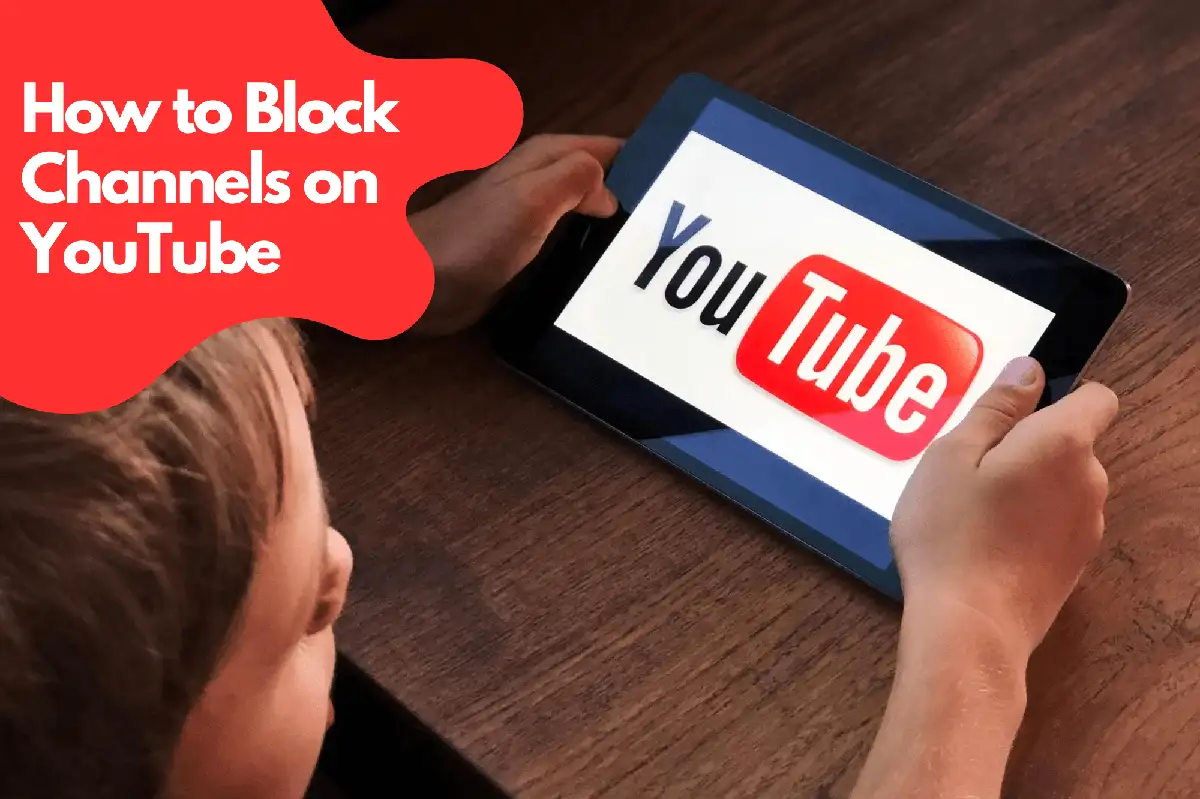
Odblokowywanie kanałów na YouTube
Może zmieniłeś zdanie lub przez pomyłkę zablokowałeś kanał. Oto jak odblokować kanał:Odblokowywanie kanałów na komputerze
- Dostęp do ustawień YouTube: Zaloguj się na YouTube, kliknij ikonę swojego profilu w prawym górnym rogu i wybierz 'Ustawienia'.
- Przejdź do zablokowanych użytkowników: Kliknij 'Historia i prywatność' w lewym panelu i wybierz 'Zablokowane kontakty'.
- Odblokuj kanał: Znajdź kanał, który chcesz odblokować i kliknij 'Odblokuj'. Potwierdź swoją decyzję.
Odblokowywanie kanałów na urządzeniach mobilnych
- Uzyskaj dostęp do ustawień YouTube: Otwórz aplikację YouTube i stuknij w ikonę swojego profilu. Stuknij w 'Ustawienia'.
- Przejdź do zablokowanych użytkowników: Przewiń w dół i stuknij w 'Historia i Prywatność'. Stuknij w 'Zablokowane kontakty'.
- Odblokuj kanał: Znajdź kanał, który chcesz odblokować i stuknij w 'Odblokuj'. Potwierdź w wyskakującym oknie.
Doświadczenie YouTube dostosowane do Twoich preferencji
Blokowanie i odblokowywanie kanałów na YouTube pozwala kształtować Twoje doświadczenie z treściami zgodnie z unikalnymi gustami i preferencjami. Oferuje metodę filtrowania niechcianych treści, zabezpieczenia aktywności dziecka w sieci oraz unikania potencjalnych spoilerów, zapewniając bardziej przyjemne i spersonalizowane doświadczenie z YouTube. Postępuj zgodnie z tym szczegółowym przewodnikiem, aby stać się mistrzem swojego YouTube, sprawiając, że platforma będzie dla Ciebie działać w najbardziej efektywny sposób.FAQ. Czy mogę zablokować konkretny kanał na YouTube?
Jak zablokować kanał, aby nie pojawiał się na YouTube?
Aby zablokować kanał, aby nie pojawiał się na YouTube, postępuj zgodnie z poniższymi krokami: Komputer:- Otwórz YouTube i zaloguj się na swoje konto Google.
- Przejdź do kanału, który chcesz zablokować.
- Kliknij na zakładkę 'Informacje' kanału.
- Kliknij ikonę flagi w sekcji Statystyki i wybierz 'Zablokuj użytkownika'.
- Potwierdź, klikając 'Prześlij'.
- Otwórz aplikację YouTube na swoim urządzeniu mobilnym.
- Użyj funkcji wyszukiwania, aby znaleźć kanał, który chcesz zablokować.
- Dotknij ikony z trzema kropkami na stronie kanału i wybierz 'Zablokuj użytkownika'.
- Potwierdź blokadę w oknie wyskakującym.